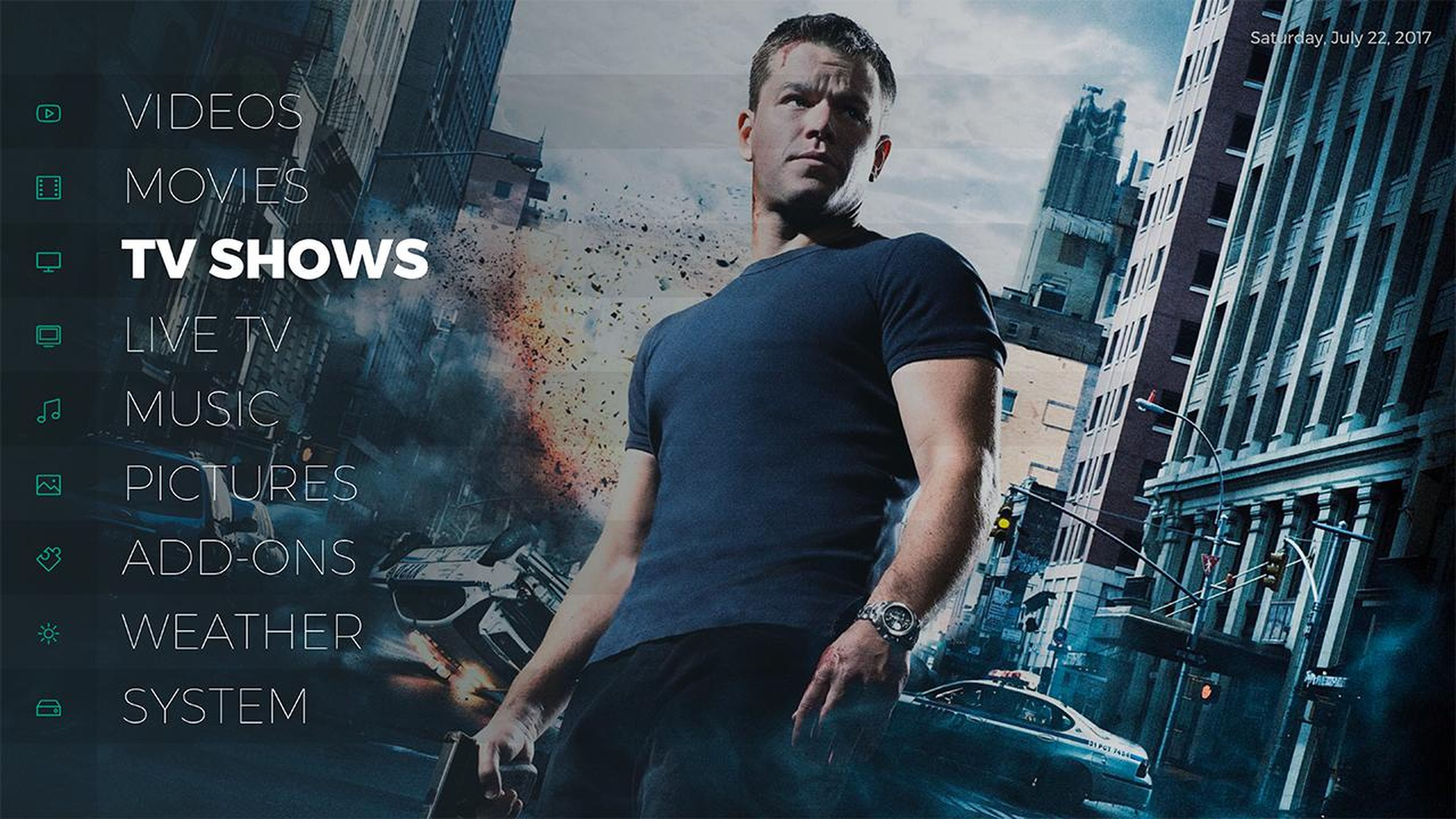Cómo utilizar tu móvil Android o iPhone como mando a distancia en Kodi
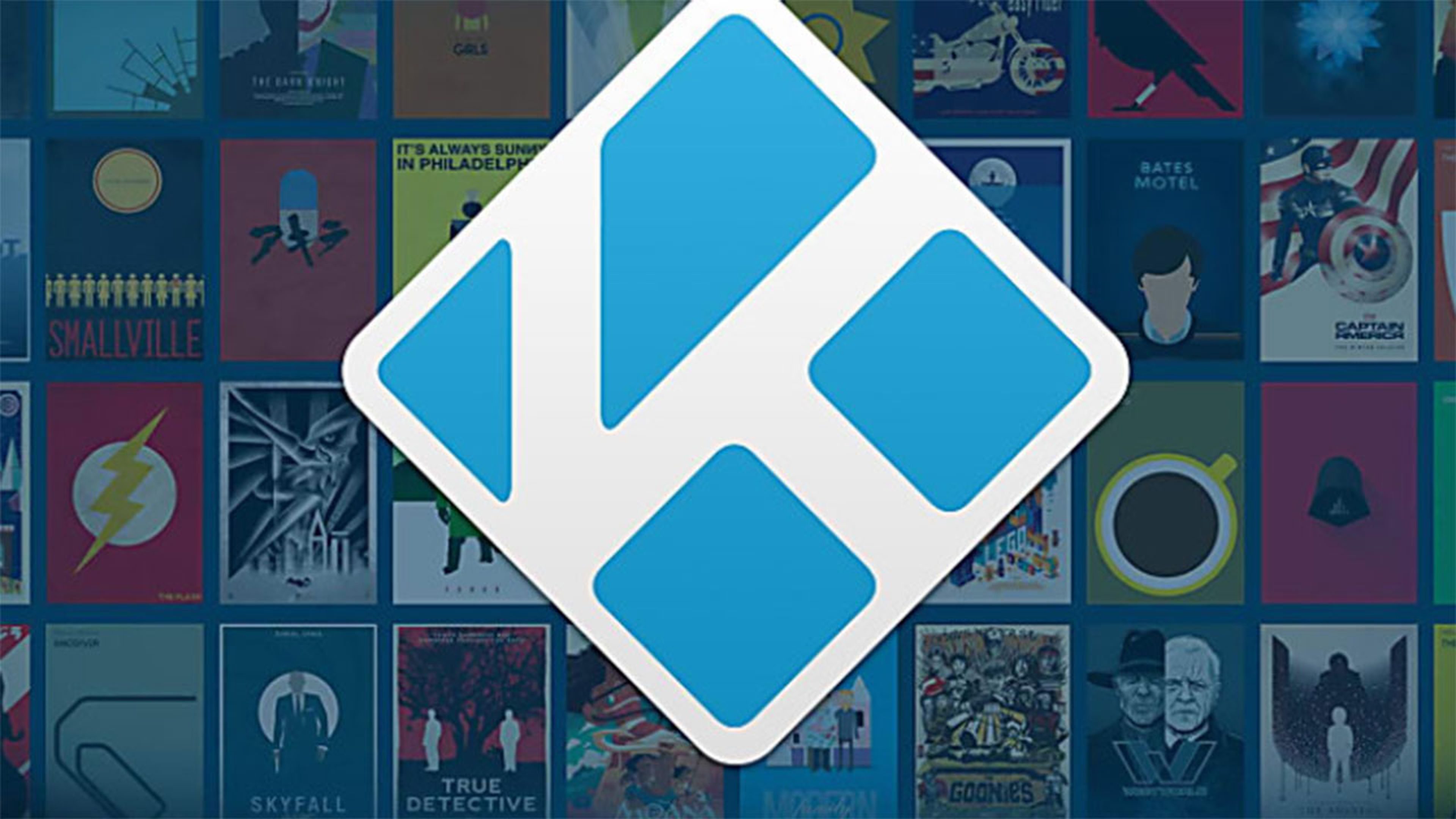
Uno de los mejores reproductores multimedia que podéis tener es, sin duda, Kodi. Os hemos hablado largo y tendido del anteriormente conocido como Xbox Media Center, y no es para menos.
Kodi es un programa que no solo es un gran reproductor multimedia tanto para el salón como para el ordenador, sino un completo centro de entretenimiento que nos permite ver contenido en streaming, crear una red local de reproducción y personalizar la experiencia con cómics, juegos y podcast, entre otras muchas cosas.
Eso se consigue a base de extensiones, o add-ons, y lo cierto es que es de lo más sencillo configurar Kodi para que funcione a nuestro gusto y cumpla la función que deseemos. Ahora bien, no es lo mismo tener Kodi en el portátil o sobremesa, o incluso en la Xbox One, que en una Raspberry Pi o en un portátil conectado al televisor.
La principal diferencia es que, en esos últimos casos, no tenemos un mando de control, pero no os preocupéis, ya que se puede utilizar el móvil como mando a distancia en Kodi.
Y, precisamente, eso os vamos a enseñar. Si queréis utilizar vuestro Android e iOS como mando a distancia para Kodi, seguid leyendo.
Configurar Kodi para soportar el mando a distancia
Kodi tiene sus aplicaciones oficiales en iOS y Android para el móvil y permitir el control remoto, pero antes de ello, debemos realizar un pequeño ajuste en la aplicación.
Para hacerlo, lo único que debéis hacer es seguir los siguientes pasos:
- El primer paso es ir a ''Configuración'' y seleccionar la opción de ''Información del sistema''.
- Ahí veremos una serie de datos, pero nos interesa anotar tanto la dirección MAC como la IP, ya que serán datos fundamentales que tendremos que introducir en la app del móvil.
- Nos vamos de nuevo a ''Configuración'' y, ahora, nos metemos en ''Ajustes de servicio''. Tendremos que tener activadas las opciones avanzadas de usuario (se activan pinchando en la parte inferior, donde pone ''básico, etc'' y seleccionamos la pestaña ''Control''.
- Ahí, lo único que debemos hacer es activar la opción de control remoto vía HTTP, y también la de permitir control remoto desde aplicaciones en otros sistemas.
Eso es lo único que debemos hacer para preparar Kodi para el control remoto en el móvil. Ahora, vamos a ver las diferentes apps en Android e iOS.
Cómo utilizar tu móvil Android o iPhone como mando a distancia en Kodi
Lo que toca ahora es descargar la aplicación necesaria tanto para iOS como para Android. Os recomendamos las que os dejamos a continuación:
Con la app descargara, es muy sencillo enlazar el control remoto del móvil a Kodi, ya que las apps nos van guiando, pero por si acaso, os dejamos una mini-guía.
La Xiaomi Box 4K es una de las mejores formas de convertir un TV en un SmartTV
Para enlazar el control remoto de Kodi en Android:
- Tenemos Kodi encendido en el PC o Raspberry e iniciamos la app en el móvil.
- Vamos pasando pantallas hasta llegar a la configuración. Introducimos los datos de contraseña y nombre de usuario de Kodi, además de la IP y la Mac que apuntamos anteriormente.
- Pulsamos en ''Test'' para probar que se ha conectado y, después, en ''Finish'' para empezar a usar el móvil Android como control remoto en Kodi.
Para enlazar el control remoto de Kodi en iPhone:
- Iniciamos la app y nos vamos a ''Add Host''. Ahí debemos introducir los datos de contraseña, nombre de usuario, dirección Mac e IP de Kodi.
- Seleccionamos ''Save'' para que la app se conecte a Kodi automáticamente. Listo.
Ahora, solo queda disfrutar del control remoto de Kodi en el móvil Android o iPhone para no tener que cargar con un teclado y ratón inalámbricos si tenemos el sistema conectado al televisor.
Descubre más sobre Alejandro Alcolea Huertos, autor/a de este artículo.
Conoce cómo trabajamos en Hobbyconsolas.